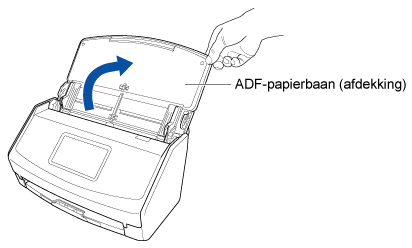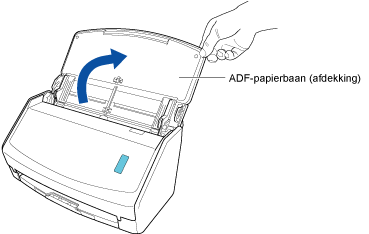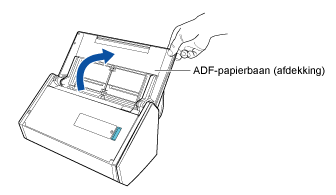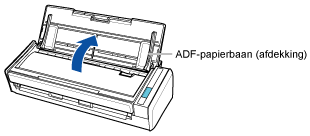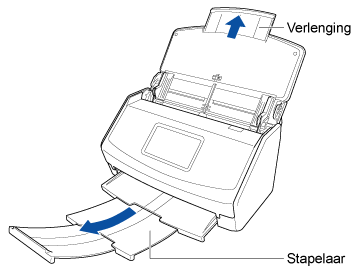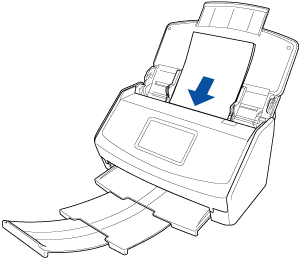Deze website is ontworpen om gebruikt te worden met ScanSnap Home 2.xx.
Kijk hier als u ScanSnap Home 3.0 of hoger gebruikt.
 Een envelop of een ontvangstbewijs scannen en opslaan
Een envelop of een ontvangstbewijs scannen en opslaan
Scan een document zoals een enveloppe of een ontvangstbewijs met meerdere lagen en sla de gescande afbeelding op.
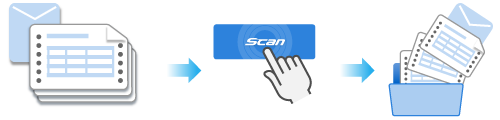
In dit gedeelte wordt uitgelegd hoe u een ontvangstbewijs met meerdere lagen scant met de modus enkele toevoer/handmatige scan en hoe u de gescande afbeelding opslaat.
Wanneer de map die u hebt opgegeven als opslaglocatie is geselecteerd in de lijstweergave met mappen in het hoofdvenster van ScanSnap Home, worden de inhoudgegevensrecords die werden aangemaakt van de ontvangstbewijzen die u hebt gescand, weergegeven in de lijstweergave inhoudgegevensrecord.